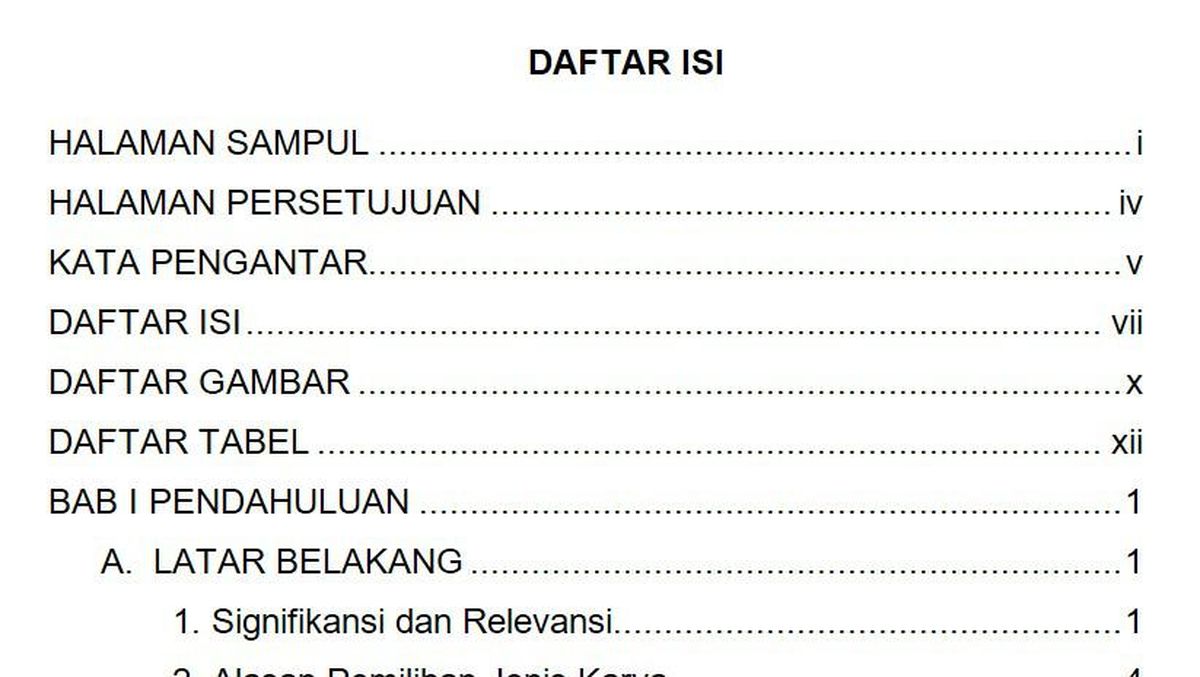Cytricks.com – Untuk membuat sebuah dokumen seperti skripsi atau makalah, biasanya dibutuhkan daftar isi untuk memudahkan pembaca mencari isi dokumen tersebut. Daftar isi tersebut bisa kamu buat dengan menggunakan fitur TOC (Table of Content) yang ada pada aplikasi Word. Namun terkadang muncul sebuah masalah pada daftar isi tersebut, yaitu Error Bookmark Not Defined.
Penyebab Error Bookmark Not Defined
- Entri bookmark rusak.
- Bookmark sudah kedaluwarsa.
- Bookmark tidak ditemukan.
Cara Mengatasi Error Bookmark Not Defined
Berikut ini beberapa cara yang bisa kamu coba untuk mengatasi masalah Error bookmark di Word.
1. Gunakan Fitur Undo
- Tekan tombol Ctrl + Z atau tekan tombol Undo yang ada di Ribbon Menu.
- Setelah itu, silahkan cari link bookmark yang rusak kemudian perbaiki bookmark tersebut.
2. Ganti Bookmark yang Hilang
- Blok baris yang mengalami error bookmark not defined.
- Klik kanan, lalu pilih opsi Toggle Field Codes. Maka teks baris yang kamu blok akan berubah menjadi kode Hyperlink.
- Selanjutnya, klik tab Insert lalu pilih opsi Bookmark.
- Setelah muncul jendela bookmark, silahkan ketikan nama bookmark sesuai dengan heading yang kamu gunakan.
- Selanjutnya klik tombol Add untuk menambahkan bookmark tersebut.
3. Update Table of Contents
Cara terakhir kamu bisa memanfaatkan fitur Update Table of Contents dengan menekan tombol F9 atau klik opsi Update Table of Contents pada daftar isi tersebut. Setelah itu akan muncul dua pilihan, yaitu:
- Update page number only
- Update entire table
Silahkan pilih opsi Update page number only untuk memperbaiki Error bookmark not defined dan memperbarui nomor halaman. Atau pilih Update entire table untuk mengupdate judul bookmark.
Dan itulah penjelasan tentang Cara Mudah Mengatasi Error Bookmark Not Defined di Word. Sudah terbayarkan penasaranmu dengan penjelasan ini? semoga bermanfaat!
Rekomendasi:
- Cara Mereset Speaker Bluetooth ke Pengaturan Awal… Cara Mereset Speaker Bluetooth ke Pengaturan Awal - Saat mendengarkan musik di HP agar suara musik lebih keras, seringkali menghubungkan…
- Cara Mengganti Watermark di Word Mudah dan Cepat Cara Mengganti Watermark di Word - Cara mengganti watermark di word menjadi salah satu alternatif saat kamu membutuhkan hak cipta.…
- Cara Arsipkan Sorotan di Instagram dengan Mudah dan Cepat Cytricks - Instagram merupakan media sosial yang populer digunakan oleh banyak orang. Di aplikasi Instagram, terdapat fitur sorotan yang mengabadikan…
- Cara Menghilangkan Garis Merah di Microsoft Word 2013 Cytricks.com - Garis merah yang otomatis muncul saat mengetik di word memang terasa sangat mengganggu, sebenarnya garis tersebut berfungsi sebagai kamus.…
- 7 Cara Blast WhatsApp Tanpa Save Nomor dengan Mudah… cytricks - Jangan tanyakan lagi kepopuleran WhatsApp, karena aplikasi tersebut sangat berkembang pesat dan paling banyak digunakan di seluruh dunia.…
- Cara Mengaktifkan Google Play Store, Mudah Banget! Cytricks - Kalau kamu suka main game di ponsel Android, pasti kamu sering download game-game keren dari Google Play Store,…
- 3 Penyebab Microsoft Word Not Responding Penyebab Microsoft Word Not Responding - Penyebab Microsoft word not responding memang perlu kamu ketahui. Kamu pasti sudah tidak asing…
- Cara Memperbaiki File Excel yang Corrupt Cara Memperbaiki File Excel yang Corrupt - Bagi yang sering menggunakan Excel pasti tidak asing lagi dengan file Excel yang…
- Tutorial Cara Mengatasi Headset yang Tidak… Tutorial Cara Mengatasi Headset yang Tidak Terdeteksi Di Komputerm - Banyak orang yang menggunakan komputer untuk berbagai keperluan seperti mengerjakan…
- Cara Mengatasi Live Location WA Tidak Update atau… Cara Mengatasi Live Location WA Tidak Update - Whatsapp mempunyai dua fitur berbagi lokasi yaitu berbagi lokasi saat ini dan…
- Cara Mengatasi Pengunduhan Gagal di WA Cytricks.com - Banyak pengguna Android yang mengeluhkan masalah pengunduhan gagal di whatsapp. Masalah ini juga banyak dikeluhkan oleh para pengguna…
- Cara Mudah Menghapus Halaman Kosong di Word Cara Menghapus Halaman Kosong di Word - Ketika sedang menyusun dokumen, terkadang ada halaman yang kosong yang perlu dihapus. Namun…
- Cara Mengatasi Suara HP Hilang Dengan Mudah, Anti Ribet Apakah kamu pernah mengalami masalah suara HP hilang secara tiba-tiba? Bagi beberapa orang suara di HP adalah hal yang penting…
- Cara Muah Atasi Hp Infinix Tidak Ada Suara Cara Mudah Atasi Hp Infinix Tidak Ada Suara - Hp Infinix menawarkan beragam fitur menarik, mulai dari performa yang cepat, layar…
- 4 Cara Atasi Aplikasi Tidak Terpasang Cytricks.com - Aplikasi tidak terpasang merupakan pesan error yang muncul saat proses install aplikasi di Android gagal dilakukan. Masalah ini…
- Tutorial Memindahkan Tabel Excel ke Word dengan… Cara Memindahkan Tabel Excel ke Word - Excel dan Word adalah produk dari Microsoft. Meski cara kerja kedua aplikasi ini…
- Cara Atasi Layar HP Gerak Sendiri Agar Kembali Normal Cara Atasi Layar HP Gerak Sendiri Agar Kembali Normal - Permasalahan seperti layar HP yang gerak sendiri memang terkadang bisa…
- Berikut, 3 Cara Membuka WhatsApp yang Terkunci Pola! cytricks - WhatsApp adalah salah satu aplikasi perpesanan yang paling populer di dunia. Aplikasi ini memungkinkan kita untuk mengirim pesan…
- Cara Mengatasi Tidak Bisa Install Aplikasi Threads… Cara Mengatasi Tidak Bisa Install Aplikasi Threads - Threads atau Threads an Instagram app adalah aplikasi buatan Meta, yang digadang-gadang…
- Cara Mudah Mengatasi Layanan Google Play Store Berhenti Cara Mudah Mengatasi Layanan Google Play Berhenti - Masalah layanan Google Play yang berhenti sering dialami oleh pengguna smartphone Android. Dengan…